本节书摘来自异步社区《Windows Server 2012活动目录管理实践》一书中的第2章,第2.4节,作者: 王淑江 更多章节内容可以访问云栖社区“异步社区”公众号查看。
2.4 计算机安装“AD DS域服务”前后变化
同一台计算机安装AD DS域服务之前,计算机名称为“DC”,安装AD DS域服务之后计算机名称为“DC.book.com”。虽然是同一台计算机,安装AD DS域服务之后发生部分明显的变化,没有改变的是计算机继续运行Windows Server 2012操作系统。下面将从6个方面展示前后变化。
2.4.1 服务器管理器面板
下面介绍部署AD DS域服务前后,默认“服务器管理器”面板发生的变化。
1.安装前
部署“AD DS域服务”前,“服务器管理器”面板打开后,默认安装的功能组件如图2-61所示。“文件和存储服务”、“本地服务器”和“所有服务器”是所有运行Windows Server 2012的默认安装组件。
2.安装后
部署“AD DS域服务”后,“服务器管理器”面板打开后,默认安装的功能组件如图2-62所示。“文件和存储服务”、“本地服务器”和“所有服务器”是所有运行Windows Server 2012的默认安装组件。新增加的服务包括AD DS和DNS。
2.4.2 登录服务器
下面介绍部署AD DS域服务前后,登录服务器发生的变化。
1.安装前
安装“AD DS域服务”前,使用默认管理员用户“Administrator”用户登录Windows Server 2012操作系统,如图2-63所示。
2.安装后
安装“AD DS域服务”后,使用默认域管理员用户“bookAdministrator”用户登录Windows Server 2012操作系统,如图2-64所示。用户登录方式为域NetBIOS名称+“”+用户名称。
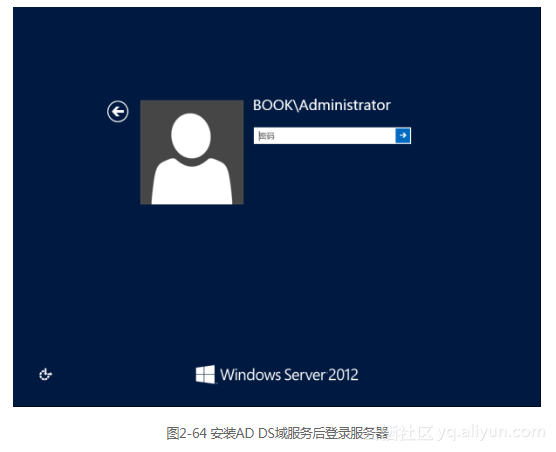
2.4.3 Metro面板发生的变化
下面介绍部署AD DS域服务前后,Metro面板发生的变化。
1.安装前
安装“AD DS域服务”前,Metro面板中的“磁贴”显示默认安装的管理组件,如图2-66所示。管理功能主要用于Windows Server 2012操作系统级别的维护。
2.安装后
安装“AD DS域服务”后,Metro面板中的“磁贴”显示默认安装的管理组件,如图2-66所示。除了操作系统管理之外,新增加用于Active Directory管理的8个组件,分别是:
用于Windows Powershell的Active Directory模块。
组策略管理。
ADSI编辑器。
Active Directory域和信任关系。
Active Directory用户和计算机。
Active Directory管理中心。
Active Directory站点和服务。
DNS。
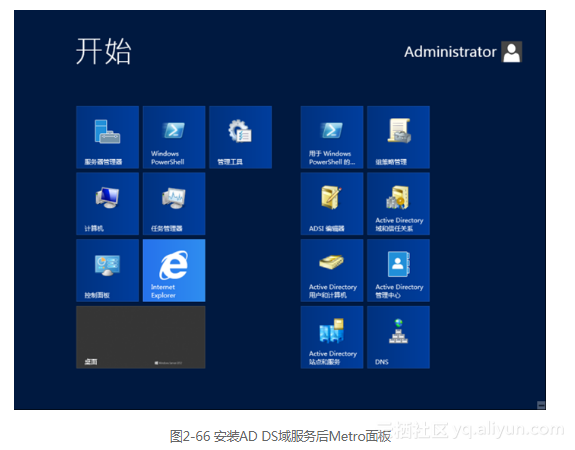
2.4.4 本地服务器面板变化
下面介绍部署AD DS域服务前后,本地服务器面板发生的变化。
1.安装前
安装“AD DS域服务”前,“本地服务器”面板显示当前计算机信息,计算机默认属于“Workgroup”组,如图2-67所示。
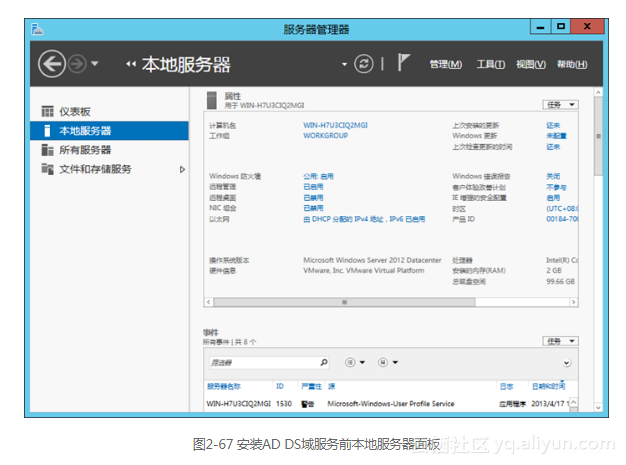
2.安装后
安装“AD DS域服务”后,“本地服务器”面板显示当前计算机信息,计算机属于“book.com”组,如图2-68所示。
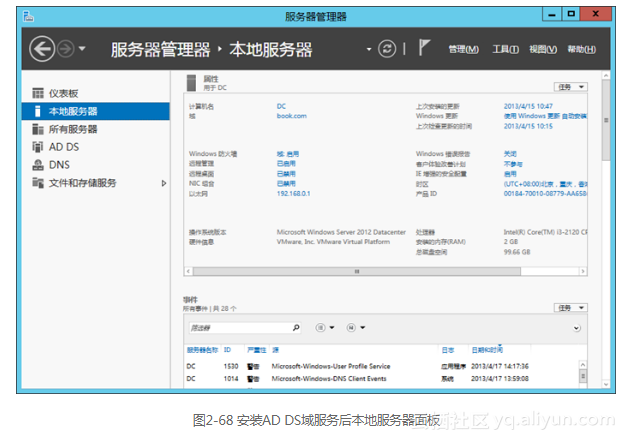
2.4.5 默认组变化
下面介绍部署AD DS域服务前后,操作系统内置默认组发生的变化。
1.安装前
安装“AD DS域服务”前,计算机中的组使用“计算机管理”控制台进行管理,打开“计算机控制台”后,选择“系统工具”→“本地用户和组”→“组”,可以查看当前计算机内置组,如图2-69所示。
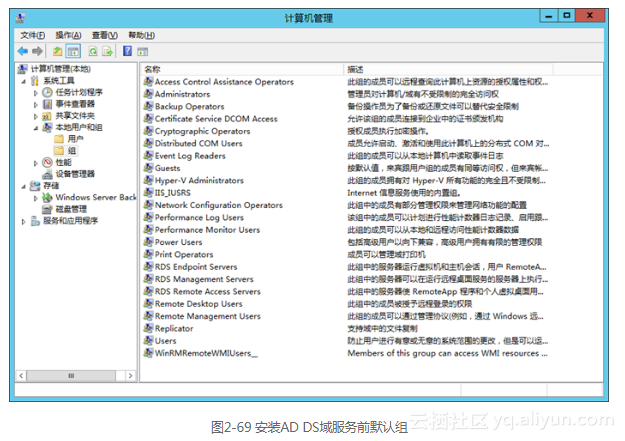
2.安装后
安装“AD DS域服务”后,计算机中的组不能使用“计算机管理”控制台进行管理,必须通过“Active Directory用户和计算机”控制台进行管理,如图2-70所示。默认位置位于“Users”组织单位中。
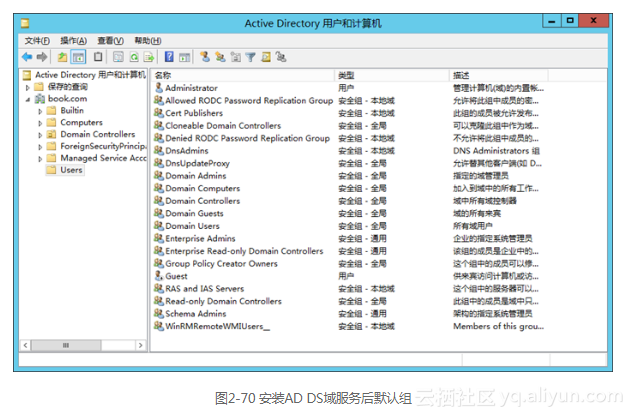
2.4.6 用户变化
下面介绍部署AD DS域服务前后,计算机中已有用户发生的变化。
1.安装前
安装“AD DS域服务”前,计算机中的用户使用“计算机管理”控制台进行管理,打开“计算机控制台”后,选择“系统工具”→“本地用户和组”→“用户”,可以查看当前计算机中已经创建的用户,如图2-71所示。
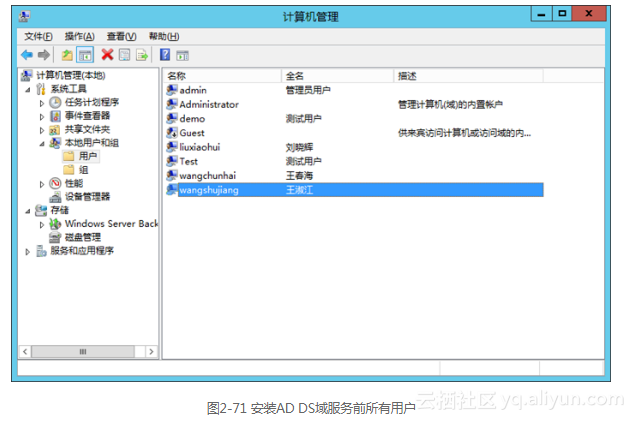
打开用户属性后,如图2-72所示。本地计算机中的用户存储在SAM数据库中,用户可用的属性只有几项。
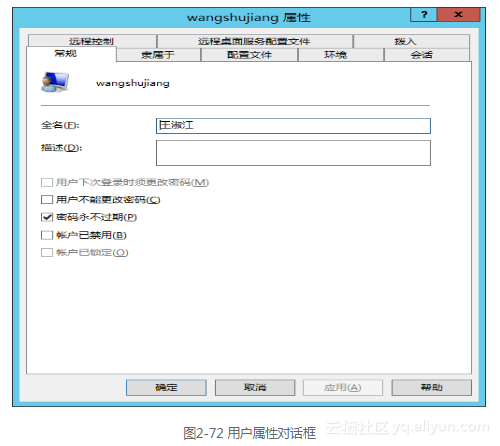
2.安装后
安装“AD DS域服务”后,计算机中的用户不能使用“计算机管理”控制台进行管理,必须通过“Active Directory用户和计算机”、“Active Directory管理中心”或者命令行模式进行管理,如图2-73所示。
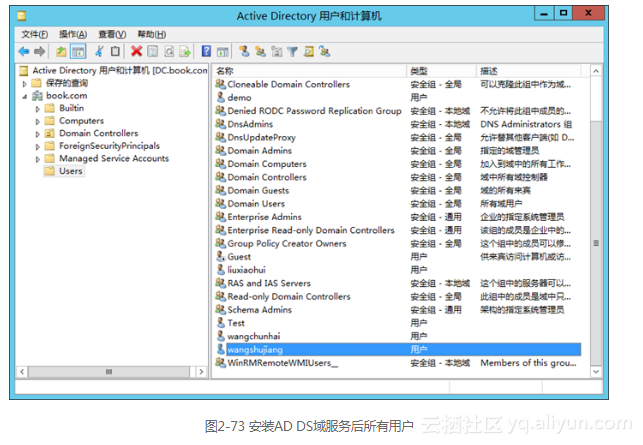
打开用户属性后,如图2-74所示。域中的用户信息存储在Active Directory数据库中,有更多用户属性可用。
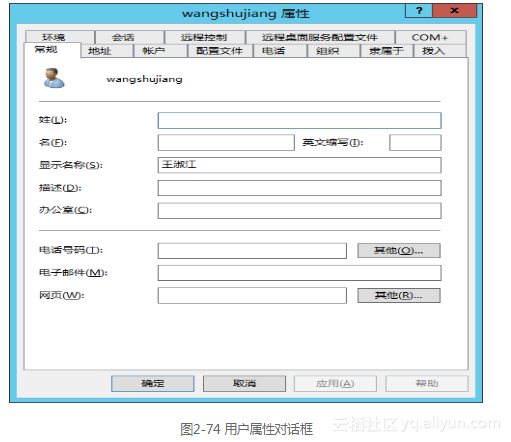





















 145
145











 被折叠的 条评论
为什么被折叠?
被折叠的 条评论
为什么被折叠?








